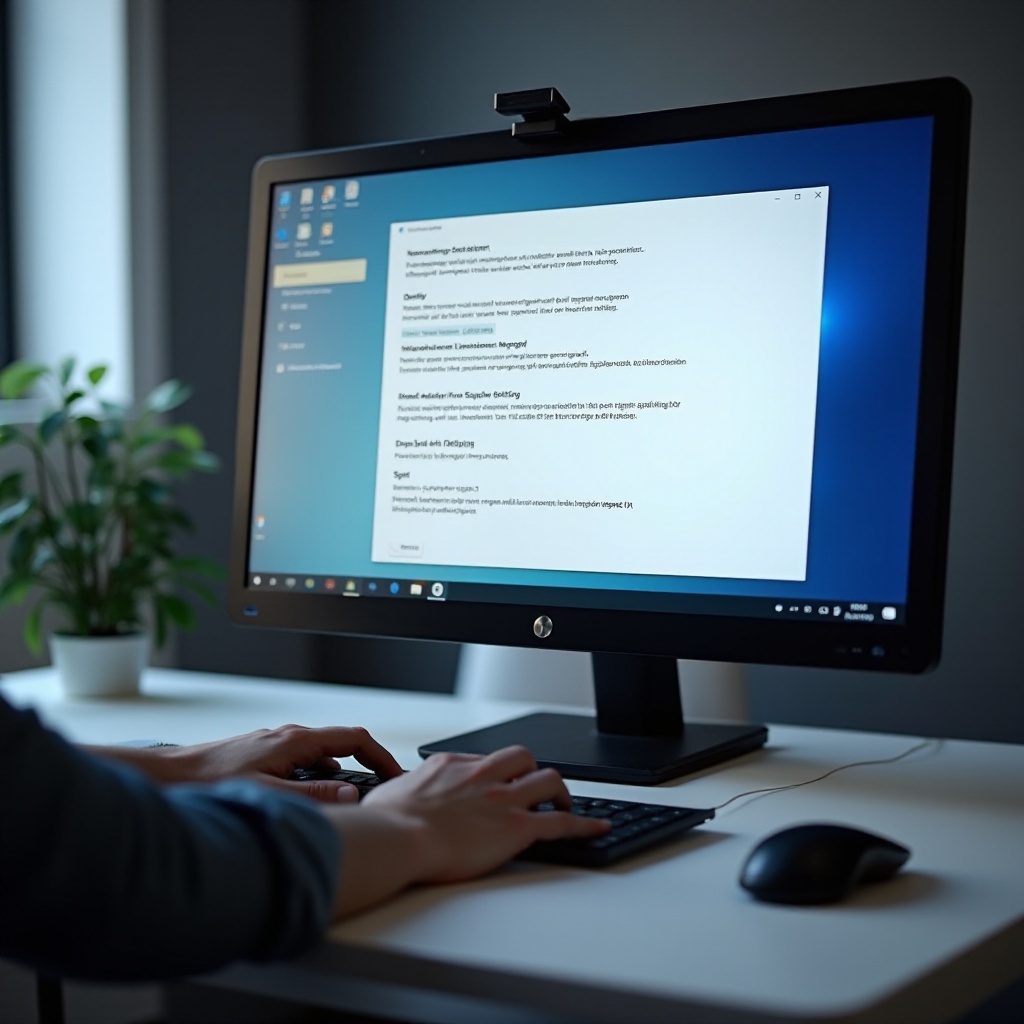
Introducción
Windows 10 está diseñado con una multitud de características destinadas a optimizar el rendimiento y la experiencia del usuario, siendo la hibernación un ejemplo notable. La hibernación conserva energía al guardar el estado actual de tu computadora en el disco duro, permitiendo un apagado completo y una reanudación rápida. Sin embargo, aunque es ventajoso, desactivar esta función a veces puede llevar a un mejor rendimiento del sistema y a liberar almacenamiento. Esta guía comprensiva elucida la necesidad de desactivar la hibernación en Windows 10, los pasos involucrados, y sopesar los méritos y desventajas de hacer este cambio.
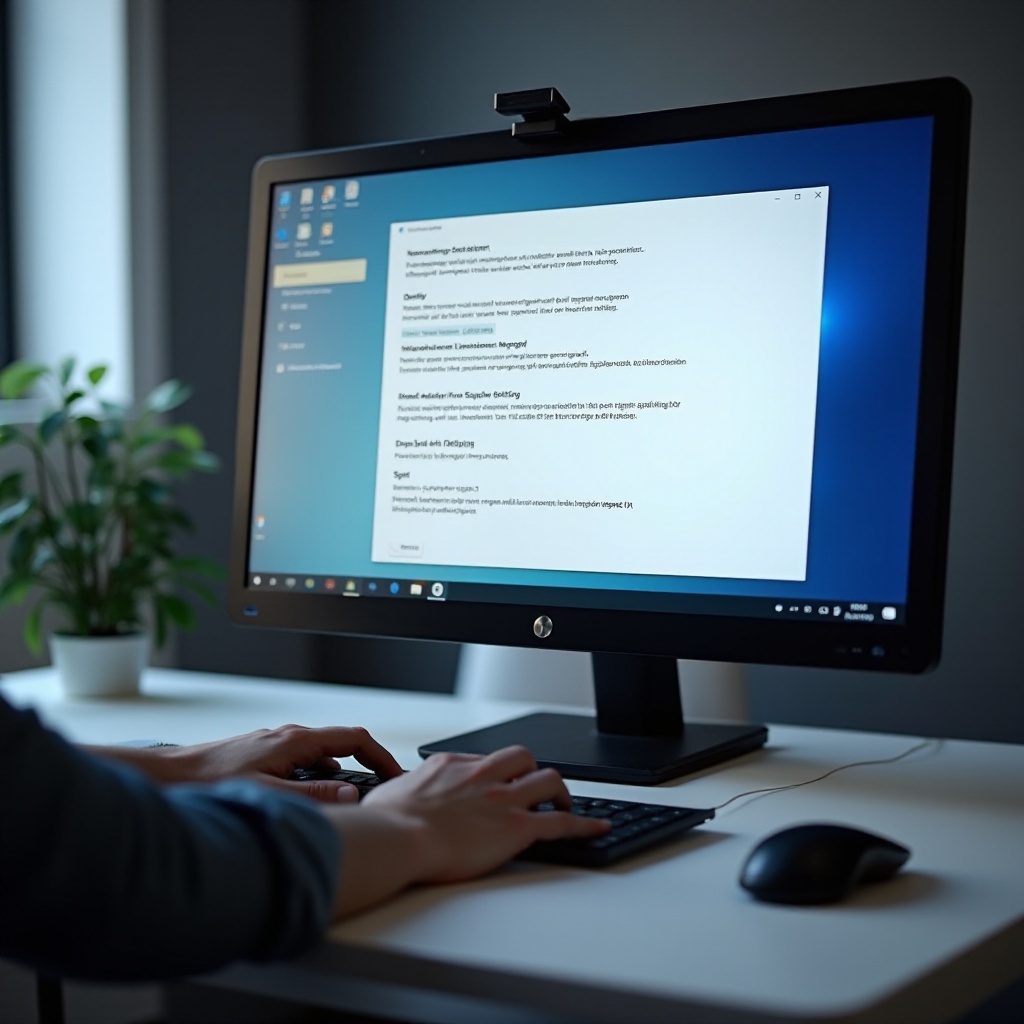
Entendiendo la hibernación en Windows 10
La hibernación es principalmente una característica de ahorro de energía utilizada prominentemente en laptops. Transfiere el contenido de la RAM al disco duro y apaga el sistema, permitiendo un apagado completo mientras posibilita un reinicio rápido al estado previo. A diferencia del modo de suspensión, que utiliza energía marginal para mantener el estado del sistema en RAM, la hibernación no usa energía, resultando particularmente beneficiosa si no estás usando tu dispositivo por un periodo extendido sin cargarlo.
Esencialmente, la hibernación conserva efectivamente los recursos del sistema. Pero ¿por qué elegiría alguien desactivar una función tan útil? Ciertas situaciones requieren esta decisión, particularmente cuando el mejor rendimiento del sistema o almacenamiento adicional se vuelve importante. Discutamos razones válidas para desactivar la hibernación, que podrían alinearse con tus necesidades computacionales.
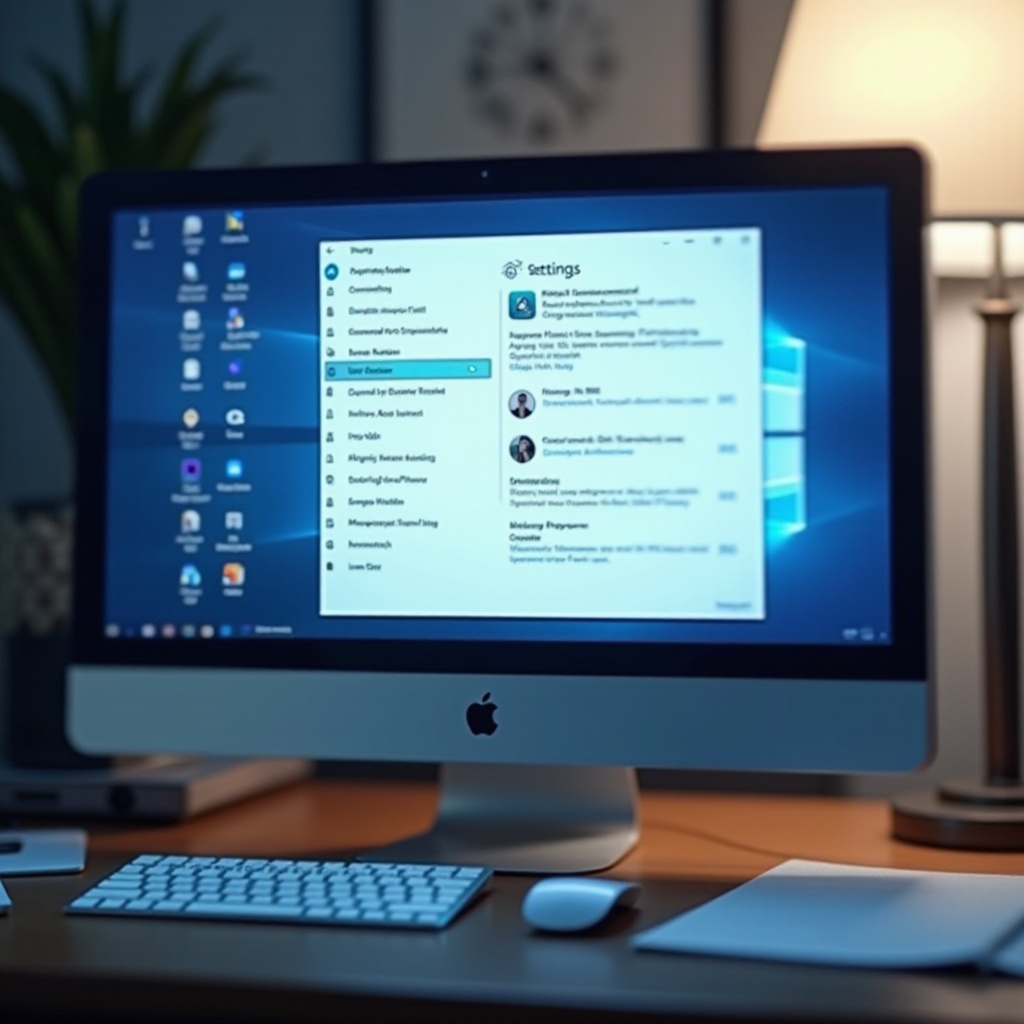
Razones para desactivar la hibernación
La hibernación, aunque ventajosa para ahorrar energía, presenta razones válidas para que algunos usuarios la desactiven:
-
Espacio de almacenamiento: El archivo hiberfil.sys, usado durante la hibernación, puede reflejar el tamaño de tu RAM instalada, consumiendo un espacio considerable en el disco — especialmente problemático para dispositivos con capacidad de almacenamiento limitada.
-
Rendimiento del sistema: Algunos sistemas pueden exhibir un rendimiento ralentizado durante operaciones debido a la sobrecarga de manejar archivos de hibernación grandes. Esto es notablemente evidente en hardware más antiguo.
-
Asignación de recursos: Usuarios que nunca utilizan la hibernación pueden encontrar mejor valor en reasignar el espacio reservado para hibernación para aplicaciones o datos que usan frecuentemente.
Entender estas razones ayuda a clarificar por qué muchos usuarios eligen desactivar la hibernación. Después de explorar sus desventajas, pasemos a cómo implementar este cambio.

Métodos para desactivar la hibernación en Windows 10
Diversos métodos pueden llevar al éxito al desactivar la hibernación en Windows 10, adaptados a distintos niveles de comodidad con la tecnología. Aquí hay tres enfoques favorables:
Desactivación a través del Símbolo del sistema
Quizás el método más sencillo para desactivar la hibernación es a través del Símbolo del sistema:
- Presiona la tecla Windows + X y selecciona Símbolo del sistema (Admin) o Windows PowerShell (Admin).
- Introduce el comando:
powercfg -h off
- Presiona Enter.
Ejecutar este comando desactivará la hibernación, liberando espacio que estaba ocupado por el archivo hiberfil.sys.
Desactivación a través de Opciones de energía
Alternativamente, puedes desactivar la hibernación mediante la configuración de Opciones de energía:
- Ve a Panel de control > Hardware y sonido > Opciones de energía.
- Selecciona Cambiar la configuración del plan para tu plan de energía actual.
- Haz clic en Cambiar la configuración avanzada de energía.
- Expande la sección Suspender y subsecuentemente la sección Permitir suspensión híbrida.
- Configúralo en Desactivado tanto para En batería como Conectado.
- Aplica estos ajustes y sal.
Usando software de terceros
Para aquellos que prefieren software para gestionar la configuración del sistema, varias herramientas de terceros simplifican el proceso de ajuste de configuraciones de energía. Ejemplos incluyen:
- CCleaner: Además de utilidades de limpieza, esta herramienta ofrece conmutadores para desactivar la hibernación.
- Advanced SystemCare: Conocido por sus características de optimización de energía, incluyendo configuraciones de hibernación.
Cada método tiene ventajas que se adaptan a diferentes preferencias de usuarios. Habiendo completado estos pasos, evaluemos sus impactos potenciales.
Pros y contras de desactivar la hibernación
Al igual que cualquier modificación del sistema, desactivar la hibernación tiene tanto beneficios como desventajas.
Pros
- Espacio de almacenamiento incrementado: Al desactivar la hibernación, puedes recuperar un espacio sustancial en el disco duro que de otro modo sería usado por los archivos de hibernación.
- Rendimiento del sistema mejorado: Algunos usuarios notan un rendimiento más fluido no obstaculizado por la gestión de tareas de hibernación.
Contras
- Pérdida del estado de ahorro de energía: Eliminar la hibernación sacrifica una valiosa característica de ahorro de energía, útil para preservar tu sesión al apagar totalmente un dispositivo.
- Impacto posible en el uso de energía: Especialmente para laptops, la ausencia de hibernación puede resultar en un ligero aumento en el consumo de energía, ya que el modo de suspensión se convierte en el estado de poder más bajo disponible.
Evaluar estos pros y contras ayudará a tomar una decisión bien informada sobre si desactivar la hibernación.
Conclusión
Desactivar la hibernación en Windows 10 es un proceso simple que puede proporcionar almacenamiento adicional y posiblemente mejorar el rendimiento. No obstante, esta elección debería estar guiada por necesidades personales y restricciones del sistema. Con opciones que van desde utilidades integradas como el Símbolo del sistema y Opciones de energía hasta aplicaciones de terceros amigables para el usuario, desactivar la hibernación es factible incluso para aquellos con experiencia técnica limitada. Siempre considera las compensaciones en características de ahorro de energía antes de proceder.
Preguntas Frecuentes
¿Puede afectar la desactivación de la hibernación a la batería de mi portátil?
Desactivar la hibernación no impacta directamente en la duración de la batería de tu portátil, pero elimina una opción de ahorro de energía, lo que posiblemente lleve a un mayor consumo de energía.
¿Cómo puedo volver a habilitar la hibernación si es necesario?
Para volver a habilitar la hibernación, inicia el Símbolo del sistema como administrador y escribe: `powercfg -h on`. Este comando restaura la función.
¿La desactivación de la hibernación elimina algún archivo en mi PC?
Desactivar la hibernación solo elimina el archivo hiberfil.sys asociado con el almacenamiento de datos de RAM. No elimina archivos personales ni esenciales del sistema.
